フィールドの説明を表示およびエクスポートする
重要
Human Resources を使用している顧客の場合、この記事で説明した機能は、現在、スタンドアロン Dynamics 365 Human Resources とマージした Finance インフラストラクチャの両方で利用できます。 更新中は、記載されたナビゲーションと異なる場合があります。 特定のページを検索する場合は、検索を使用できます。
この記事では、フィールドの説明を表示する方法と説明をエクスポートするフィールドの [説明] ページを使用する方法について説明します。
一部のより複雑なフィールドには、フィールドの説明があります。 フィールド上に置くと、これらの説明が表示されます。 フィールドの説明 ページを使用すると、フィールドの説明を表示およびエクスポートすることもできます。
すべてのページにフィールドの説明があるわけではありません。 より複雑なフィールドだけに説明を提供し、フィールドの使用が明確な場合は提供しません。 したがって、一部のページは、任意のフィールドの説明がない、一部のページには説明がある、多くのパラメーターのページなど複雑なページには多くの説明があります。
開発環境に対するアクセス権を持つ場合、新しいフィールドの説明を追加して既存の説明をカスタマイズすることができます。 たとえば、フィールドの説明に会社固有の情報を追加できます。 詳細については、フィールド説明のカスタマイズ を参照してください。
ユーザー インターフェイスのフィールドの説明を参照してください。
フィールドの上にマウス ポインターを移動するとフィールド名が表示されます。 説明がない場合、フィールドの上にマウス ポインターを移動するとフィールド名が表示されます。
メモ
Dynamics AX 7.0 (2016 年 2 月) では、フィールド説明ページでのみ、フィールドの説明を表示できます。
次の図は、カウント中に品目をロックフィールドの上に置くときに表示されるフィールドの説明を示しています。
[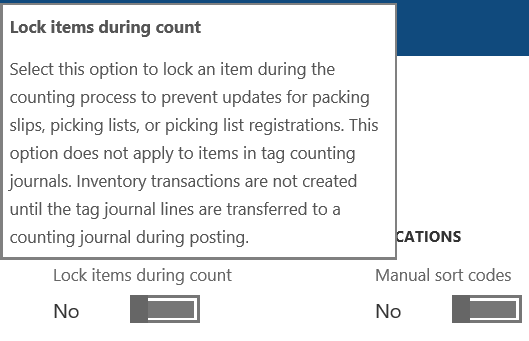 ]
]
フィールドの説明ページを使用して、フィールドのヘルプを表示しエクスポートする
フィールドの説明 ページを使用すると、フィールドの説明を表示およびエクスポートすることができます。 一度に 1 ページずつ、使用できる説明を表示することができます。
ページの説明を表示する
ページの説明を表示するには以下を実行します。
- 名前を選択 フィールドに、ページの名前を入力します。 または、矢印をクリックしてすべてのページのリストを開き、一覧を参照またはフィルター処理します。
ユーザー インターフェイス (UI) に表示されるページ名 (たとえば、Customers)、またはページを右クリックすると使用できる、CustTableなどのページのコード名 (AOT 名) を使用することができます。
ページの一覧にフィルターを適用するさまざまな方法については、この記事の後半の「ページを検索」を参照してください。
説明のないフィールドを含める オプションを はい に設定する場合、ページにフィールドの説明がなくても、ページのすべてのフィールドが表示されます。
ページの説明のエクスポート
ページの説明をエクスポートするには以下を実行します。
- ページの選択 フィールドでページを選択します。
- 右上隅の Microsoft Office で開くボタンをクリックしてから、FieldDescriptionTmp をクリックします。
ページを検索する
ページの選択 フィールドでページを検索するには、様々な方法があります。 多くの場合、ページの選択 フィールド内の矢印をクリックしてドロップダウン リストを開き、ページのフィルター済みリストから選択する必要があります。
名前の一部を入力してから、ドロップダウン リストを開き、ページのフィルター処理されたリストから選択します。
ドロップダウン リストを開いて、一覧の上部にある ページ名 のヘッダー、または ページの AOT 名 のヘッダーをクリックします。 これにより、次の値で始まるページ名 などの、高度なフィルター処理オプションを使用することができる、ダイアログ ボックスが開きます。
ページの完全な名前を入力します。 このオプションを使用するときは、フィールドの説明が表示される場合であっても、ドロップダウン リストを開いてリスト内にある他のものを確認することをお勧めします。
- 名前とに完全に一致するものが 1 つある場合、そのページのフィールドの説明が表示されます。
- 複数の一致がある場合は、説明は表示されません。 ドロップダウン リストを開き、表示するページを選択する必要があります。
- 入力した名前が別のページの名前の一部である場合は、ページの説明が表示されます。 ただし、ドロップダウン リストを開くと、その名前が含まれている追加のページが表示されます。
例えば、棚卸をページの選択フィールドに入力しても、説明は表示されません。 ドロップダウン リストを開くと、Counting という名前の 2 つのページが表示され、"Counting" という語を含む複数のページも表示されます。 AOT 名 InventJournalCount を持つページを選択すると、そのページのフィールドの説明が表示されます。 ただし、ドロップダウン リストを再度開くと、リスト内に AOT ページ名の一部として "InventJournalCount" を含むすべてのページが含まれます。
トラブルシューティング
このセクションには、フィールドの説明を使用するときに発生する可能性がある問題の、トラブルシューティングに役立つ情報が用意されています。
フィールドの説明が見つかりません
さらに複雑なフィールドに説明を追加するプロセスを実行します。 特定のフィールドでサポートが必要な場合は、この記事にコメントを追加して、通知してください。
フィールドの説明が役に立ちません
この記事にコメントを追加して、通知してください。 可能な場合は、必要な追加情報について説明してください。
[フィールドの説明] ページのフィールドが表示されません。
ページのすべてのフィールドを表示するには、説明のないフィールドを含める オプションに はい を設定します。 ページの選択 フィールドをクリックして、適切なページを選択していることを確認します。 入力した名前が別のフィールド名の一部である場合は、長い名前を持つページが選択されている可能性があります。
[フィールドの説明] ページのページが表示されません。
ページを検索するさまざまな方法については、この記事の前半の「ページを検索」を参照してください。 ページの正確な名前を入力した場合、同じ名前のページが複数ある場合、フィールドの説明が表示されない場合があります。 ページの選択 フィールド内の矢印をクリックして、使用できるページのフィルター処理されたリストを開きます。